บล็อกข้อความจากหมายเลขหนึ่งบน Android
เบื่อกับการได้รับข้อความที่น่ารำคาญจากหมายเลขที่ไม่รู้จัก? ไม่ต้องกังวล คุณสามารถบล็อกข้อความจากหมายเลขใดหมายเลขหนึ่งบนโทรศัพท์ Andriod ได้อย่างง่ายดาย(Tired of getting annoying text messages from unknown numbers? Don’t worry you can easily block text messages from a certain number on Andriod phone.)
เราส่งและรับข้อความเพื่อสื่อสารกับผู้ที่อยู่ใกล้เรา แต่เรายังต้องได้รับข้อความสแปมจากบริษัท โฆษณา และการหลอกลวงอีกด้วย ข้อความที่ไม่ต้องการเหล่านี้อาจทำให้คุณหงุดหงิดเป็นครั้งคราว แต่คุณสามารถกำจัดข้อความที่น่ารำคาญเหล่านี้ได้ด้วยการบล็อกจากโทรศัพท์ของคุณ

มี ผู้ใช้โทรศัพท์ Android จำนวนมาก และผู้ใช้เหล่านี้ทั้งหมดมีแอปพลิเคชันรับส่งข้อความของตนเอง ดังนั้นจึงเป็นเรื่องยากสำหรับเราที่จะบอกวิธีใช้แอพเพื่อบล็อกผู้ติดต่อของคุณใน Android เวอร์ชันเฉพาะ เราได้กล่าวถึงขั้นตอนทั่วไปที่ผู้ใช้ Android สามารถปฏิบัติตามเพื่อบล็อกหมายเลข หากคุณเป็นผู้ใช้ Android และต้องการบล็อกหมายเลขเฉพาะหรือข้อความสแปม คู่มือนี้เหมาะสำหรับคุณ
บล็อกข้อความจากหมายเลขหนึ่งบน Android(Block Text Messages From A certain Number On Android)
วิธีพื้นฐานในการบล็อกหมายเลขที่ใช้กับ โทรศัพท์ Android ทุก รุ่นคือการใช้แอปส่งข้อความในตัว วิธีต่างๆ ในการบล็อกหมายเลขบนAndroidคือ:
วิธีที่ 1: (Method 1: )บล็อกหมายเลขโดยตรงจากข้อความ(Block a Number Directly From Message)
วิธีที่ง่ายที่สุดในการบล็อกSMSจากบุคคลใดบุคคลหนึ่งคือการบล็อกพวกเขาโดยตรงจากการสนทนาที่คุณได้รับข้อความ หากต้องการบล็อกหมายเลขใดหมายเลขหนึ่งโดยตรงจากการสนทนา ให้ทำตามขั้นตอนเหล่านี้:
1. เปิดแอปพลิเคชั่นข้อความ( Message)
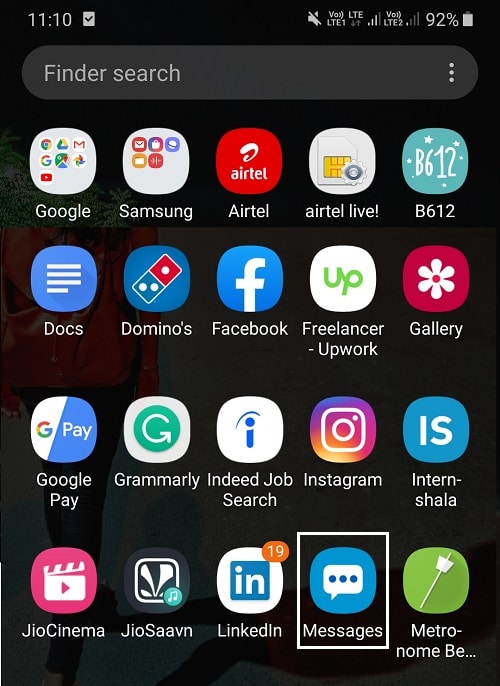
2. รายการข้อความที่คุณได้รับจะเปิดขึ้น
3. แตะที่การสนทนา(Tap on the conversation) ของหมายเลขที่คุณต้องการบล็อก(of the number you want to block.)
4. แตะที่ไอคอนสามจุด( three-dot icon)ที่มุมบนขวา จากนั้นเลือกการตั้งค่า(Setting) s

5. แตะที่หมายเลขบล็อกและข้อความ(Block number and messages)ในการตั้งค่าข้อความ
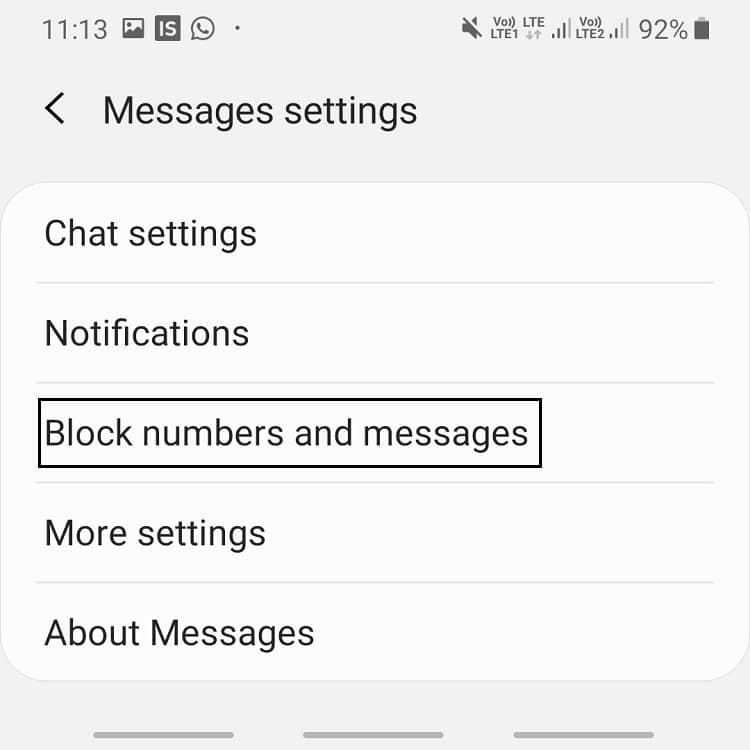
6. เมนูจะเปิดขึ้น แตะที่ตัวเลือกบล็อกหมายเลข(Block numbers)

7. ป้อนหมายเลขที่คุณต้องการบล็อก(Enter the number you want to block)หรือคุณสามารถแตะที่ ไอคอน กล่องขาเข้า(Inbox)เพื่อเลือกหมายเลขจากกล่องขาเข้า(Inbox)หรือคุณสามารถแตะที่ ตัวเลือก รายชื่อ(Contacts)หากคุณต้องการบล็อกหมายเลขที่บันทึกไว้ในรายชื่อ

หลังจากทำตามขั้นตอนทั้งหมดแล้ว หมายเลขที่คุณเลือกจะถูกบล็อก และคุณจะไม่สามารถรับข้อความจากหมายเลขนั้นได้อีก( no longer be able to receive messages from that number.)
วิธีที่ 2: บล็อกข้อความบน Android โดยใช้การตั้งค่าโทรศัพท์(Method 2: Block Text Messages on Android Using Phone Settings)
หากต้องการบล็อกหมายเลขโดยใช้ ตัวเลือก การตั้งค่า(Settings)ให้ทำตามขั้นตอนเหล่านี้:
1. เปิดการตั้งค่า(Settings)ของโทรศัพท์โดยแตะที่ไอคอนการตั้งค่า(Settings)

2. ภายใต้การตั้งค่า(Settings)ค้นหาBlocklistในแถบค้นหา จากนั้นแตะที่ ตัวเลือกรายการบล็อกการตั้งค่า การโทร( call setting blocklist option)

3. ตอนนี้เลือกผู้ให้บริการซิม(sim carrier)ที่คุณต้องการบล็อกหมายเลขจากนั้นแตะที่ตัวเลือกหมายเลข ที่ถูกบล็อก(Blocked numbers)

4. แตะที่add/add a new numberเพื่อเพิ่มหมายเลขในรายการบล็อก

5. กล่องโต้ตอบใหม่จะเปิดขึ้น คุณสามารถบล็อกหมายเลขใดก็ได้โดยใช้ตัวเลือกต่อไปนี้:

หมายเหตุ:(NOTE:)หากคุณเลือก ตัวเลือก เพิ่มหมายเลขโทรศัพท์(Add phone number)หรือเพิ่มคำนำหน้า(Add prefix)คุณจะต้องป้อนหมายเลขหรือคำนำหน้า หากคุณเลือกตัวเลือกที่สาม นั่นคือเพิ่มผู้ติดต่อ(Add contacts)คุณจะต้องเลือกหมายเลขที่คุณต้องการบล็อกจากผู้ติดต่อของคุณ
อ่านเพิ่มเติม: แก้ไขไม่สามารถส่งหรือรับข้อความบน Android(Fix Can’t Send Or Receive Text Messages On Android)(Also Read: Fix Can’t Send Or Receive Text Messages On Android)
6. หลังจากป้อนหมายเลขโทรศัพท์หรือหมายเลขติดต่อแล้ว ให้เลือกตัวเลือกด้านล่างเพื่อบล็อกการโทรหรือ SMS หรือทั้ง( block either calls or SMS or both)ตัวเลือกในการบล็อกหมายเลข จากนั้นกดปุ่มOKที่มุมบนขวา

7. หมายเลขจะถูกเพิ่มลงในรายการหมายเลข ที่ ถูกบล็อก(Blocked)
หลังจากทำตามขั้นตอนเหล่านี้เสร็จแล้วคุณจะไม่ได้รับ SMS หรือสายเรียกเข้าจากหมายเลขที่คุณเพิ่งบล็อก( you will not get any SMS or calls from the number you have just blocked.)
วิธีที่ 3: บล็อกข้อความโดยใช้แอปของบุคคลที่สาม(Method 3: Block Text Messages using Third-Party Apps)
หากคุณไม่สามารถบล็อกSMSจากหมายเลขใดหมายเลขหนึ่งโดยใช้วิธีการที่ระบุไว้ข้างต้น คุณสามารถบล็อกหมายเลขโดยใช้แอปของบุคคลที่สาม (third-party app.) Truecallerเป็นแอปหนึ่งที่สามารถบล็อกข้อความได้
ขั้นตอนที่คุณต้องปฏิบัติตามเมื่อคุณติดตั้ง แอป Truecallerคือ:
1. เปิดแอพแล้วแตะที่ไอคอนที่มุมบนซ้าย(the icon on the top left corner.)

2. แตะที่ ตัวเลือก การตั้งค่า(Settings)จากเมนูที่เปิดขึ้น

3. แตะที่ตัวเลือกบล็อก(Block option.)
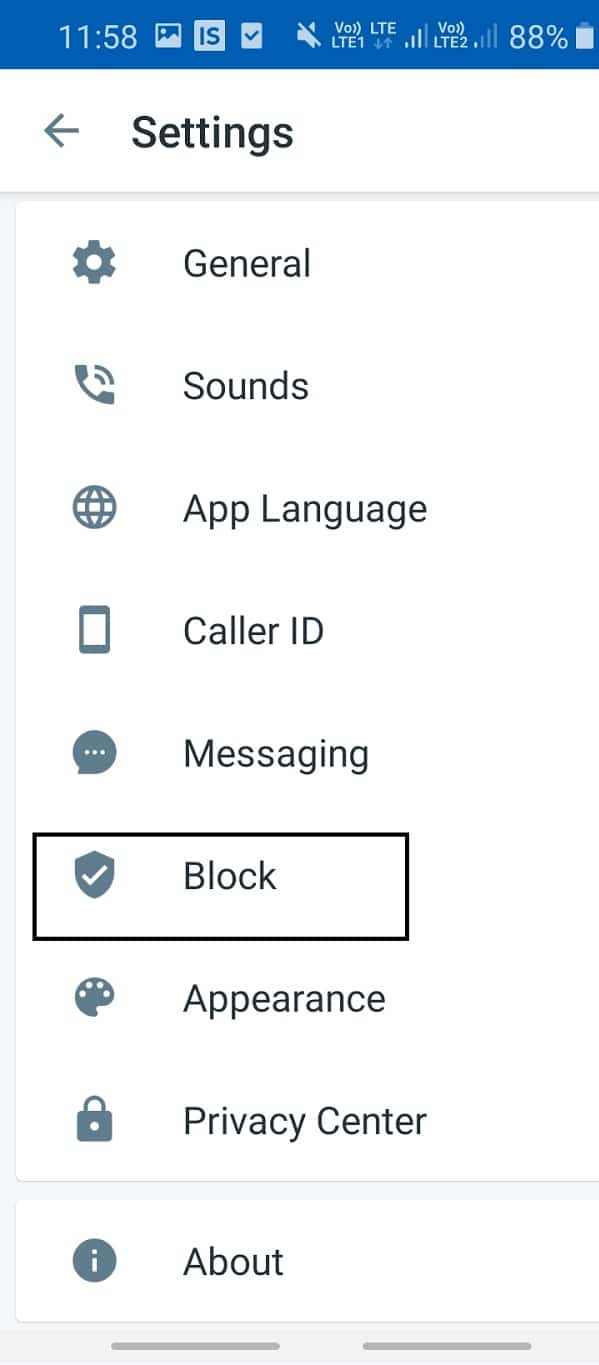
4. คุณสามารถบล็อกหมายเลขใดก็ได้โดยแตะที่เครื่องหมายบวก(plus sign)บนหน้าจอ สี่ตัวเลือกจะปรากฏขึ้นบนหน้าจอ:
- บล็อกรหัสประเทศ
- บล็อกชื่อผู้ส่งข้อความ
- บล็อกชุดตัวเลข
- บล็อคเบอร์
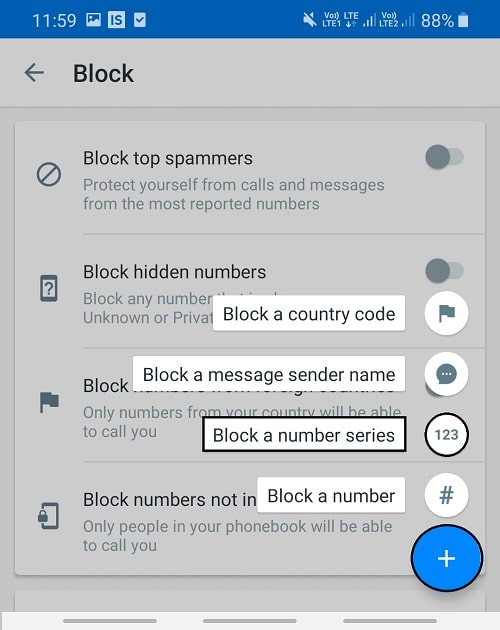
5. การใช้ ตัวเลือก บล็อกหมายเลข(Block a number)คุณสามารถป้อนหมายเลขที่คุณต้องการบล็อก จากนั้นแตะที่ตัวเลือกบล็อก(Block)

6. หากคุณต้องการบล็อกรหัสประเทศ(Block a country code)คุณต้องเลือกตัวเลือกบล็อก(Block)รหัสประเทศ จากนั้นเลือกรหัสประเทศ( select the country code)ที่คุณต้องการบล็อกในหน้าจอถัดไป
7. คุณยังสามารถบล็อกชุดตัวเลขหรือชื่อผู้ส่งข้อความโดยเลือกตัวเลือกนั้น จากนั้นคุณสามารถป้อนชุดข้อมูลหรือชื่อผู้ส่งในหน้าจอถัดไป
หลังจากทำตามขั้นตอนเหล่านี้แล้ว หมายเลขจะถูกบล็อก และคุณจะไม่ได้รับข้อความใด ๆ จากหมายเลขนั้น
อ่านเพิ่มเติม: ลบไวรัส Android โดยไม่ต้องรีเซ็ตเป็นค่าจากโรงงาน(Remove Android Viruses Without a Factory Reset)(Also Read: Remove Android Viruses Without a Factory Reset)
วิธีที่ 4: ความช่วยเหลือจากผู้ให้บริการ(Method 4: Carrier Assistance)
คุณยังสามารถใช้ความช่วยเหลือจากผู้ให้บริการเพื่อบล็อกข้อความจากหมายเลขหนึ่งบนAndriod คุณสามารถเยี่ยมชมเว็บไซต์ของพวกเขาแล้วค้นหาวิธีบล็อกหมายเลข หรือติดต่อพวกเขาโดยตรงและขอให้พวกเขาบล็อกหมายเลข
Related posts
อะไร Sus Mean ใน Text Slang?
6 Ways ถึง Recover Deleted Text Messages บน Android
วิธีการซ่อน Text Messages or SMS บน Android
Send Text Messages จากพีซีโดยใช้ Android phone
Send Text Messages From Android ไม่สามารถ 4 แก้ไขให้ลอง
วิธีกำหนดเวลา A Text Message บน Android
7 Saver Apps ที่ดีที่สุดแบตเตอรี่สำหรับ Android กับ Ratings
วิธีปลดบล็อก Number บน iPhone and Android
วิธีค้นหาหมายเลขโทรศัพท์ของคุณบน Android และ iOS
วิธีการกู้คืนข้อความที่ถูกลบบน Android
วิธีซ่อนข้อความบน iPhone (ปิดการแสดงตัวอย่าง)
วิธีพิมพ์ข้อความจาก Android
ไม่มีอินเทอร์เน็ต? นี่คือวิธีใช้ Google Maps offline
วิธีการ Block and Unblock A Website บน Google Chrome
วิธีการ Fix Facebook Messenger Problems
ส่งรูปภาพผ่าน Email or Text Message บน Android
วิธีแก้ไข Sent Messages ใน Telegram บน Android, iOS, Desktop
วิธีการสำรองข้อมูลและเรียกคืนข้อความบน Android
วิธีแก้ไขการไม่ได้รับข้อความบน Android
สุดยอด Microsoft Edge browser Tips and Tricks สำหรับ Android และ iOS
